如何安裝Windows 10專業版系統
我們在使用win10作業系統的時候,有的夥伴在有些情況下可能會進行系統的安裝還有重裝。那麼對於windows10專業版系統怎麼安裝這個問題,小編覺得我們可以嘗試在本站中進行相關係統的下載,然後透過第三方軟體來進行安裝步驟。具體操作方法就來看下小編是怎麼做的吧~希望可以幫助你。
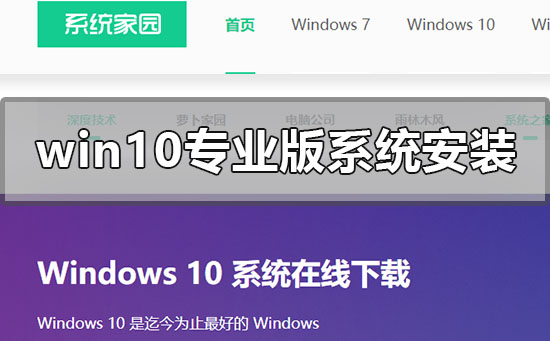
windows10專業版系統怎麼安裝
#1.將電腦的硬碟模式設定為ahci
ahci硬碟模式怎麼設定> >>
2.製作u盤啟動盤,這裡以大白菜為例。
3.下載你需要的win10系統。
>>>桌上型電腦win10 專業版64位元系統下載
>>>桌上型電腦win10 專業版32位元系統下載
>>>筆記本win10 專業版64位元系統下載
>>>筆記本win10 專業版32位元系統下載
>>>本站位址
>>>win10系統安裝教學
4.將製作好的大白菜u盤插入電腦,重啟,待開機第一畫面顯示時,按下啟動熱鍵進入u盤啟動項選擇介面,選擇以開頭的選項,按下回車
PS:你的USB啟動熱鍵一鍵查看>>>
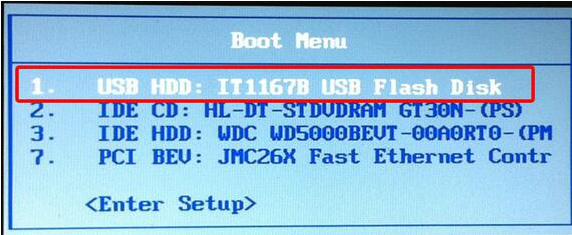
5.成功來到大白菜主選單,行動遊標選擇「運行大白菜Win8PE防藍屏版(新電腦)」回車確認

6.打開大白菜PE一鍵裝機工具,點選把win10原版iso鏡像加入進來,選擇c盤為安裝盤,點選確定

7.接著在彈出的提示框點選確定,然後耐心等待系統還原過程

8.接著系統會自動重啟,然後進入自動安裝程序

9.進入win10桌面,安裝完成。

更多win10專業版系統相關資訊:
>>>win10專業版怎麼恢復到家庭版
>>>win10專業版原版鏡像在哪裡下載
>>>雨林木風win10專業版下載映像地址
>>>win7旗艦版怎麼升級win10專業版
>>>雨林木風win10專業版與純淨版有什麼差別
以上是如何安裝Windows 10專業版系統的詳細內容。更多資訊請關注PHP中文網其他相關文章!

熱AI工具

Undresser.AI Undress
人工智慧驅動的應用程序,用於創建逼真的裸體照片

AI Clothes Remover
用於從照片中去除衣服的線上人工智慧工具。

Undress AI Tool
免費脫衣圖片

Clothoff.io
AI脫衣器

Video Face Swap
使用我們完全免費的人工智慧換臉工具,輕鬆在任何影片中換臉!

熱門文章

熱工具

記事本++7.3.1
好用且免費的程式碼編輯器

SublimeText3漢化版
中文版,非常好用

禪工作室 13.0.1
強大的PHP整合開發環境

Dreamweaver CS6
視覺化網頁開發工具

SublimeText3 Mac版
神級程式碼編輯軟體(SublimeText3)
 電風扇安裝步驟圖解「新手必看:電風扇的拆裝操作方法」
Feb 06, 2024 pm 08:10 PM
電風扇安裝步驟圖解「新手必看:電風扇的拆裝操作方法」
Feb 06, 2024 pm 08:10 PM
電風扇的拆裝操作可結合實際的維修需求進行實際操作,下面以美的FTS35-M2型電風扇為例,介紹一下電風扇的拆裝方法。 1.電風扇網罩及扇葉的拆卸電風扇網罩和扇葉是電風扇頂部的重要部件。若懷疑扇葉故障,需先拆下網罩,再拆卸扇葉。電風扇中網罩和扇葉通常由螺絲固定。拆卸時,找到網罩上的螺絲,旋開後取下網罩,進一步拆卸扇葉。取下電風扇網罩以及扇葉,具體操作如圖所示:2、電風扇電動機外殼的拆卸電風扇的電動機由固定螺絲固定在電風扇的外殼中,懷疑是電風扇中電動機出現故障時,應先將電動機的外殼拆卸,拆
 win7網路卡驅動安裝的步驟教學
Jul 27, 2023 am 10:53 AM
win7網路卡驅動安裝的步驟教學
Jul 27, 2023 am 10:53 AM
一台原版win7系統專業版電腦是否可以正常的工作,這就要看我們的驅動是否正常啦,就像我們的電腦是否可以正常的上網看的是我們的網卡是否有安裝好,那麼接下來就讓小編來跟大家說說win7網卡驅動安裝的步驟教程,一起來看看吧。 1.右鍵點選電腦-->管理-->裝置管理員:2、點選網卡設備,選擇屬性,然後接著選擇驅動程序,如圖:3、點選更新驅動程式。 4.瀏覽電腦查找驅動程式軟體,找到光碟網卡驅動。 5.透過驅動精靈來安裝。下載一個驅動精靈並打開驅動程式管理,它就會彈出你需要更新或安裝的驅動,選擇更新或
 Ubuntu上的pip安裝指南詳解
Jan 27, 2024 am 09:45 AM
Ubuntu上的pip安裝指南詳解
Jan 27, 2024 am 09:45 AM
詳解Ubuntu上的pip安裝步驟在Ubuntu作業系統上,pip是一款Python軟體套件管理工具,能夠方便地幫助我們安裝、升級和管理Python元件。本文將詳細介紹在Ubuntu上安裝pip的步驟,並提供具體的程式碼範例。步驟一:打開終端機首先,打開終端機。在Ubuntu系統中,可以點擊左上角的「應用程式」圖標,然後在搜尋欄中輸入「終端」來開啟終端機。步驟二:
 pillow庫的安裝教學及步驟
Jan 04, 2024 pm 01:41 PM
pillow庫的安裝教學及步驟
Jan 04, 2024 pm 01:41 PM
Pillow是一款Python影像處理庫,它可以幫助我們進行各種影像處理操作。本文將詳細介紹Pillow庫的安裝步驟和方法,並提供對應的程式碼範例。一、安裝Pillow函式庫安裝Pillow函式庫非常簡單,我們可以透過pip指令來進行安裝。打開命令列終端,輸入以下命令即可完成安裝:pipinstallpillow如果你已經安裝了pip,運行上述命令後輸出成功安裝的
 蘋果蘋字體怎麼安裝_蘋果蘋字型安裝步驟
Mar 23, 2024 pm 02:16 PM
蘋果蘋字體怎麼安裝_蘋果蘋字型安裝步驟
Mar 23, 2024 pm 02:16 PM
1.先在本站下載蘋果蘋字字體軟體包,下載完成後得到zip格式壓縮包。 2.滑鼠右鍵點選下載的zip格式壓縮包,選擇解壓縮到目前資料夾,得到蘋果平方字體全套資料夾。 3.雙擊開啟資料夾,可以得到.ttf格式的蘋果蘋方全套字體。
 win11家用版下載管道是什麼
Jan 17, 2024 pm 01:57 PM
win11家用版下載管道是什麼
Jan 17, 2024 pm 01:57 PM
對於一般使用者來說,系統就是為了電腦使用的,不需要複雜的功能,家庭版就完全夠用了,那麼win11家庭版可以從哪裡下載呢,其實本站就提供了下載連結。 win11家用版可以從哪裡下載:答:本站這裡的win11家用版非常好用流暢,而且安裝起來很方便,雙擊運行即可直裝。 win11家庭版安裝教學:1.在本站下載的win11可以先右鍵「裝載」該檔案。 2、裝載後會出現一個資料夾,打開它。 3.隨後雙擊其中的“一鍵安裝系統.exe”,就可以自動安裝win11家用版了。
 全面指南:詳解Java虛擬機器安裝過程
Jan 24, 2024 am 09:02 AM
全面指南:詳解Java虛擬機器安裝過程
Jan 24, 2024 am 09:02 AM
Java開發必備:詳細解讀Java虛擬機器安裝步驟,需要具體程式碼範例隨著電腦科學和技術的發展,Java語言已成為廣泛使用的程式語言之一。它具有跨平台、物件導向等優點,逐漸成為開發人員的首選語言。在使用Java進行開發之前,首先需要安裝Java虛擬機器(JavaVirtualMachine,JVM)。本文將詳細解讀Java虛擬機器的安裝步驟,並提供具體的程式碼示
 揭秘PyQt5安裝步驟:快速建置Python圖形介面!
Feb 20, 2024 pm 12:18 PM
揭秘PyQt5安裝步驟:快速建置Python圖形介面!
Feb 20, 2024 pm 12:18 PM
PyQt5是一個強大的Python模組,可以用於創建圖形介面應用程式。本文將揭露PyQt5的安裝步驟,並提供具體的程式碼範例,幫助讀者快速建立Python圖形介面。第一步:安裝Python在開始安裝PyQt5之前,我們需要先安裝Python。可從Python官網下載最新版本的Python,並依照作業系統進行安裝。第二步:安裝PyQt5安裝Python後,我們






